|
Possiamo cominciare
1. Apri l'immagine
''passion_fruits_fond''- Con un doppio clic nella
tavolozza dei livelli, trasformala in livello Raster 1
2. Tavolozza dei
colori - imposta in primo piano il colore #f2630a e come
sfondo il colore #1e2f38
3. Livelli>Nuovo
livello raster
- Attiva lo strumento
 e riempi il livello
con il colore di primo
piano
e riempi il livello
con il colore di primo
piano
4.
Livelli>Nuovo livello maschera>da immagine
''Masque_80991_renee''
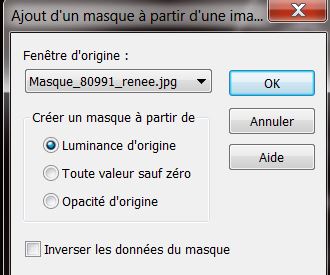
5. Effetti>Effetti
bordo>Aumenta
- Livelli>Unisci>Unisci
gruppo
6. Apri il tube
''passion_fruits_image_pommes'' (incolla il tube
pomme_double )
7. Effetti>Effetti
immagine>Scostamento
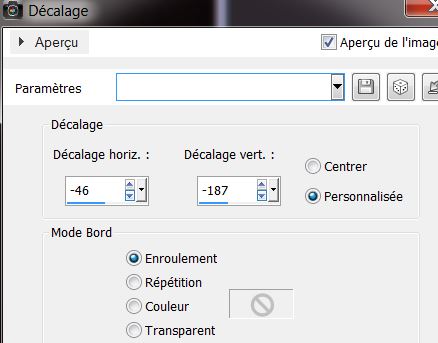
- Livelli>Duplica
8. Tavolozza dei
livelli - cambia la modalità di miscelatura di questo
livello in Luce netta
9. Livelli>Unisci>Unisci
giù
10. Effetti>Plugin>Alien
Skin Eye Candy 5 - Impact - Perspective shadow /Preset
:''passion_fruits_perps''
11. Livelli>Nuovo
livello raster
12, Tavolozza
dei colori - imposta in primo piano il bianco
13.
Selezioni>Carica/salva selezione>Carica selezione da
disco - Cerca e carica la selezione ''passion_fruits_1''
14. Attiva lo
strumento Riempimento (f) e riempi la selezione con il
bianco (3 clics)
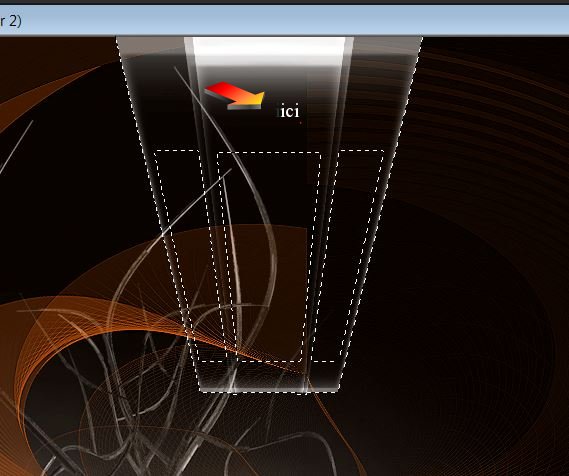

15. Effetti>Plugin>
Filters Unlimited 2.0 - Gradients - Intensity mapped to
gradient - nel menù a tendina scegli il 35
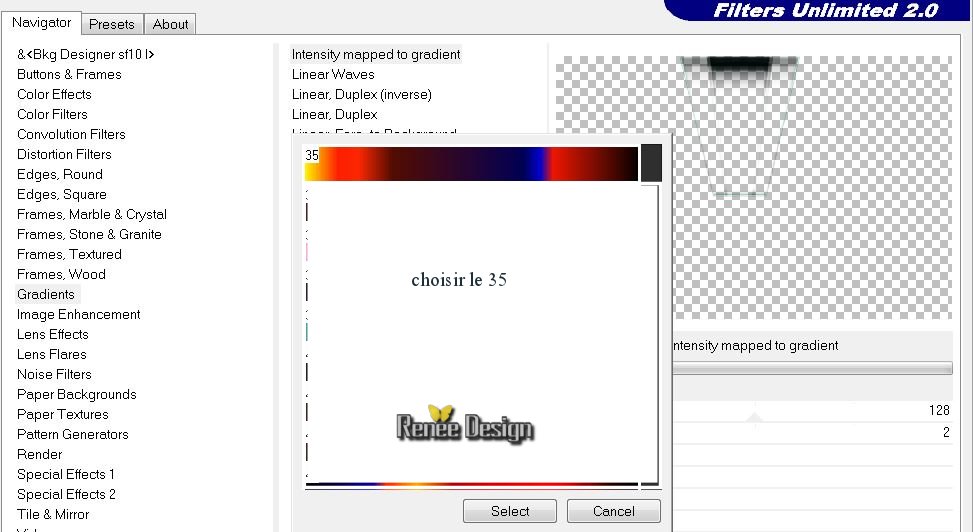
16. Tavolozza
dei livelli - posizionati sul livello Raster 1
17. Attiva lo
strumento Selezione (S) - Selezione personalizzata

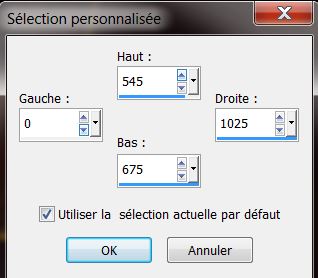
18. Selezioni>Innalza
selezione a livello
MANTIENI SELEZIONATO
19. Livelli>Disponi>Porta
in alto
20. Effetti>Plugin>L
& K's - Mayra
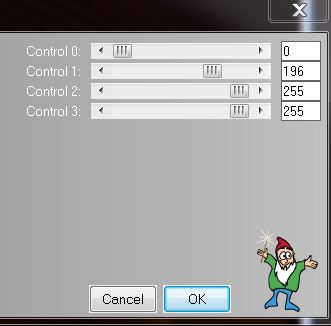
21. Immagine>Ruota
a destra
22. Effetti>Plugin> L & K's -
Mayra (stessi parametri del punto 20)
23. Immagine>Ruota a sinistra
24. 
25. Effetti>Plugin>Toadies
- What are you a 75/15
26. Tavolozza dei livelli - cambia
la modalità di miscelatura di questo livello in
Luminanza esistente - diminuisci l'opacità a 50
27.
Livelli>Nuovo livello
raster
28.
Selezioni>Carica/salva selezione>Carica selezione da
disco - Cerca e carica la selezione ''passion_fruits_2''
29. Attiva lo
strumento  e riempi la selezione con il bianco
e riempi la selezione con il bianco
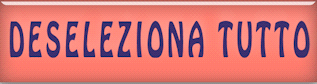
30. Livelli>Nuovo livello raster
- Tavolozza dei colori - imposta in
primo piano il nero
31. Apri il pennello
''passion_fruit_pinceau_1"
- Esportalo come pennello
personalizzato ed applicalo a sinistra del lavoro, così:

32. Livelli>Nuovo livello raster
33. Apri il pennello
''passion_fruit_pinceau_2"
- Esporta come pennello
personalizzato, configuralo così:

- Applicalo a sinistra del lavoro
2 volte, così:
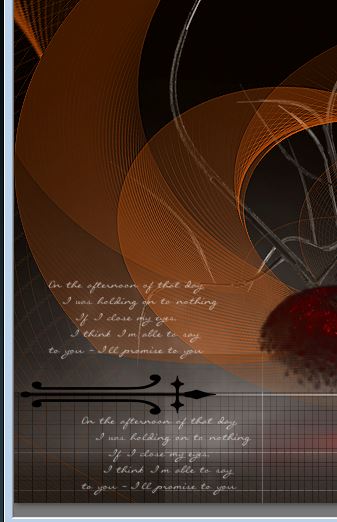
- Tavolozza dei colori - reimposta
in primo piano il bianco
34.
Livelli>Nuovo livello
raster
35.
Selezioni>Carica/salva selezione>Carica selezione da
disco - Cerca e carica la selezione ''passion_fruits_3''
36. Attiva lo
strumento  e riempi la selezione con il colore di primo piano
(5 o 6 clics)
e riempi la selezione con il colore di primo piano
(5 o 6 clics)
37. Diminuisci l'opacità di
questo livello a 70
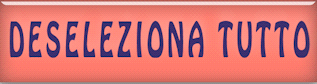
38. Effetti>Plugin>Alien Skin Eye
Candy 5 - Impact - Motion Trail - Preset:
''passion_fruits_motion trail''
39.
Livelli>Nuovo livello
raster
40. Tavolozza dei colori - imposta in
primo piano il bianco
41.
Selezioni>Carica/salva selezione>Carica selezione da
disco - Cerca e carica la selezione ''passion_fruits_4''
42. Attiva lo
strumento  - opacità una volta a 60 - e riempi la
selezione con il colore di primo piano 2 clics
- opacità una volta a 60 - e riempi la
selezione con il colore di primo piano 2 clics
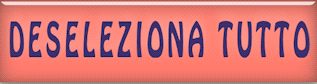
43. Tavolozza dei livelli - cambia
la modalità di miscelatura di questo livello in Luce
netta
44. Apri il tube
''kryssurealisme-16-11-13'' - posizionati sul
livello Copia di raster 3
- Immagine>Ridimensiona a 75
%
- Modifica>Copia - torna al tuo
lavoro ed incolla come nuovo livello
- Tavolozza dei livelli - cambia la
modalità di miscelatura di questo livello in Luminanza
esistente
- Per il
posizionamento fai riferimento alla punta della freccia
- Il tuo lavoro, a questo punto, si
presenta così:
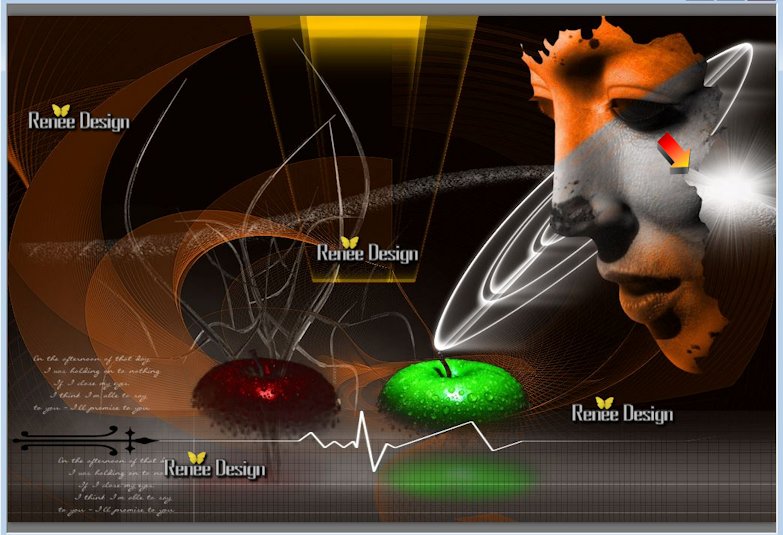
45. Apri il tube
''passion_fruits_barre''
- Modifica>Copia - torna al tuo lavoro ed incolla come
nuovo livello
46. Effetti>Effetti
immagine>Scostamento
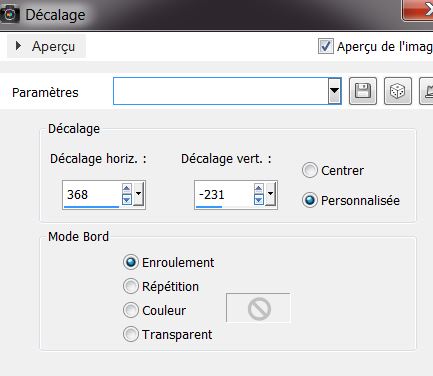
47. Effetti>Plugin>Alien Skin Eye
Candy 5 - Impact - Extrude - Preset: ''
passion_fruits_extrude''
48. Apri il tube''
passion_fruits_cassure''
- Modifica>Copia - torna al tuo lavoro ed incolla come
nuovo livello
- Posiziona a destra in basso
49.
Livelli>Nuovo
livello raster
50.
Selezioni>Carica/salva selezione>Carica selezione da
disco - Cerca e carica la selezione ''passion_fruits_5''
51. Attiva lo
strumento  e riempi la selezione con il colore #2fe00f
e riempi la selezione con il colore #2fe00f
Mantieni selezionato
52. Livelli>Nuovo livello raster
53. Attiva lo strumento Riempimento
(f) e riempi il livello con il colore #a2292b

54. Effetti>Effetti
immagine>Scostamento
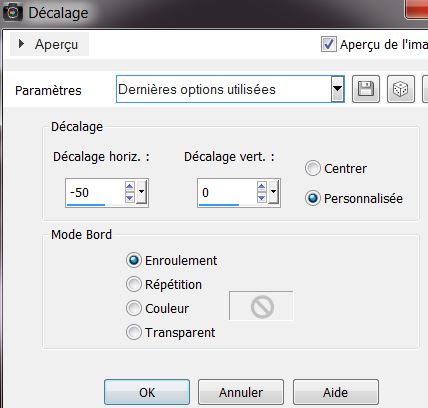
55. Livelli>Unisci>Unisci giù
56. Tavolozza dei livelli - cambia
la modalità di miscelatura di questo livello in
Luce netta - diminuisci l'opacità a 51
57. Apri
il tube ''passion_fruits_image_pommes'' -
posizionati sul livello "pomme"
- Modifica>Copia - torna al tuo
lavoro ed incolla come nuovo livello
- Posiziona così:

58.
Livelli>Nuovo livello maschera>da immagine
''!!!mask-fadesuave.jpg''
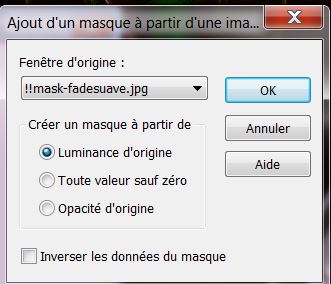
59.
Livelli>Unisci>Unisci gruppo
60. Tavolozza
dei livelli - cambia la modalità di miscelatura di
questo livello in Filtra - diminuisci l'opacità a 79
Adesso
possiamo abbellire il lavoro
61. Apri il tube
''tube_deco_pour_passion_fruits''
62. Incolla sul
tuo lavoro il tube ''goutte_eau ''
- Livelli>Duplica
- Posiziona così:

63. Livelli>Unisci>Unisci giù (per
avere una sola goccia)
64. Attiva ''goutte_rouge" e "goutte_verte"
- Modifica>Copia - torna al tuo
lavoro ed incolla come nuovi livelli
- Posiziona correttamenteé
65. Posizionati sul tube
''etoile''-
- Modifica>Copia - torna al tuo
lavoro ed incolla come nuovo livello
- Duplica a tuo gusto e posiziona
66. Livelli>Unisci>Unisci visibile
67. Immagine>Aggiungi bordatura 5
pixels in bianco
68. Livelli>Duplica
69. Immagine>Ridimensiona a 26% -
"Ridimensiona tutti i livelli" NON selezionato
70. Tavolozza dei livelli - cambia
la modalità di miscelatura di questo livello in
Esclusione - diminuisci l'opacità a 70
71. Effetti>Effetti
immagine>Scostamento
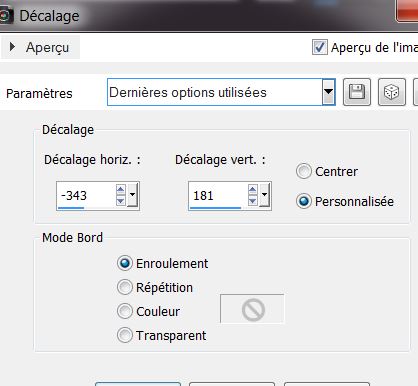
72. Effetti>Plugin>MuRa's Meister -
Copies
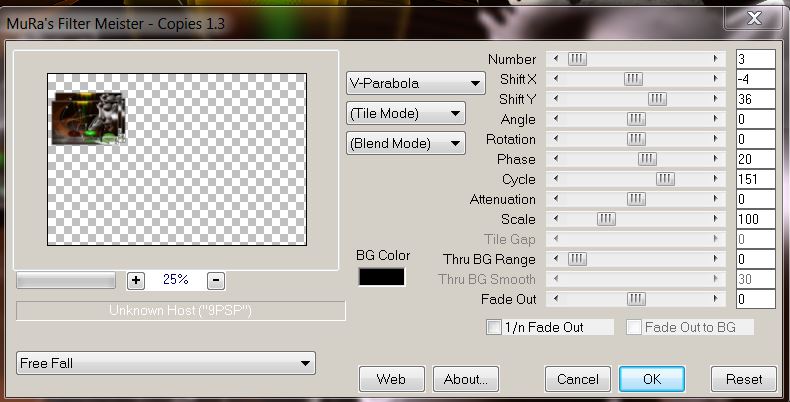
73. Reprendi il
tube ''tube_deco_pour_passion_fruits''
74. Posizionati
sul tube 'etoile'', incollalo 2 volte sul tuo
lavoro e posiziona sulla piccola cornice
75. Livelli>Unisci>Unisci
visibile
76. Immagine>Aggiungi
bordatura 5 Pixels in nero
77. Immagine>Aggiungi
bordatura 60 pixels in bianco
78. Effetti>Plugin>
AAA Frame Works
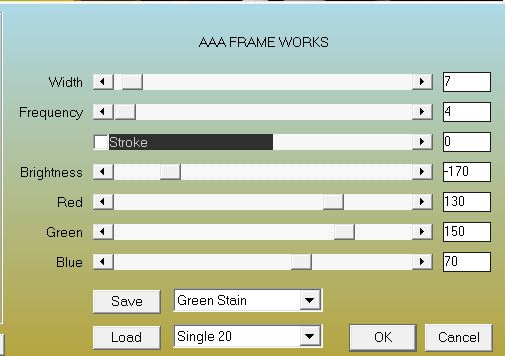
79. Incolla il
tube del titolo oppure scrivine uno a tuo gusto con il
font ''Burgues script "
Il
tutorial è terminato
Spero abbiate gradito eseguirlo
Grazie
Renée
Scritto il 17 novembre 2013
pubblicato il 21 novembre 2013
*
Ogni somiglianza con una lezione esistente è una pura
coincidenza
*
Non dimenticate di ringraziare i tubeurs e le
traduttrici che lavorano con e per noi.
Grazie
|